
كيفية كتابة قرص التمهيد وتركيب Windows 7 و 8 و 10 و 10 و XP على محرك أقراص فلاش USB؟ برنامج لتركيب صورة القرص: تنزيل. كيف وكيف تفتح وبدء صورة القرص على الكمبيوتر؟
ستحكي المقال كيفية حرق صورة "Windows" على محرك أقراص فلاش USB.
صورة القرص هي نسخة كاملة من جميع المعلومات المخزنة على القرص. علاوة على ذلك، فإن هذه النسخة واحدة إلى واحد تكرر الإجراء الخاص بوضع المعلومات حسب القطاعات على القرص.
غالبا ما يتم استخدام صور القرص، على سبيل المثال، لتشغيل ألعاب الكمبيوتر هذه التي تتطلب أقراص التثبيت الخاصة بها في محرك الكمبيوتر. إذا لم يكن لديك مثل هذا القرص مع اللعبة، لكنك ترغب بالتأكيد في تشغيله، فيمكنك تنزيل صورة القرص هذه اللعبة من الإنترنت. تسيم صورة القرص وجود قرص في محرك الأقراص، ويمكنك استخدامه.
يمكن أيضا استخدام صورة القرص كتثبيت نظام التشغيل " شبابيك" بعد كتابة مثل هذه الصورة على محرك أقراص نظيف أو محرك أقراص فلاش، يمكنك تثبيت النظام أو إعادة تثبيته على جهاز الكمبيوتر الخاص بك. في مراجعة اليوم، نحن، بما في ذلك مناقشة كيفية تسجيل صورة القرص على محرك الأقراص / القرص / القرص " ويندوز 7/8/10.».
كيفية إنشاء صورة القرص؟
لذلك، سوف تتعلم أولا كيفية إنشاء صور القرص. لهذا نحتاج إلى برنامج لجهة خارجية. في تعليمات اليوم، سوف نستخدم مثل هذا البرنامج باسم " Ultraiso." هذه ليست أداة مجانية، ولكن لديك الفرصة لاستخدام جميع قدراتها في غضون شهر دون أي مدفوعات. خلال هذا الوقت، ستتأكد مما إذا كان البرنامج سيكون مفيدا لك.
تحميل " Ultraiso.»يمكنك على هذا حلقة الوصل.
قم بتنزيل البرنامج، اضبط الكمبيوتر واتبع التعليمات:
- عند بدء تشغيل البرنامج، سيفتح النافذة التي تريد النقر عليها على الزر " الفترة المحاكمة"، إذا كنت لن تشتري أي شيء حتى الآن.
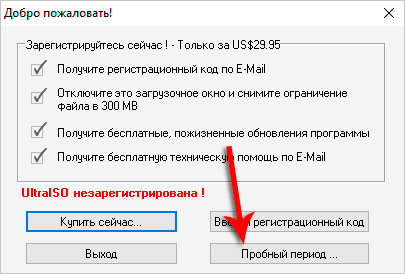
إنشاء صورة القرص باستخدام UltraISO
- ثم تظهر النافذة للعمل مع البرنامج. ملاحظة، سترى أعلى وحقلين آخرين في نافذة البرنامج (انظر لقطة الشاشة). في الجزء العلوي الأيسر، يتم عرض صور القرص نفسها، وفي الحقل الأيمن العلوي، يتم عرض الملفات الموجودة داخل هذه الصور. في المجال الأيسر السفلي، يتم تقديم الدلائل (المجلدات وأقسام القرص، وما إلى ذلك) على جهاز الكمبيوتر الخاص بك، في الحقل الأيمن السفلي - الملفات الموجودة في هذه الدلائل.
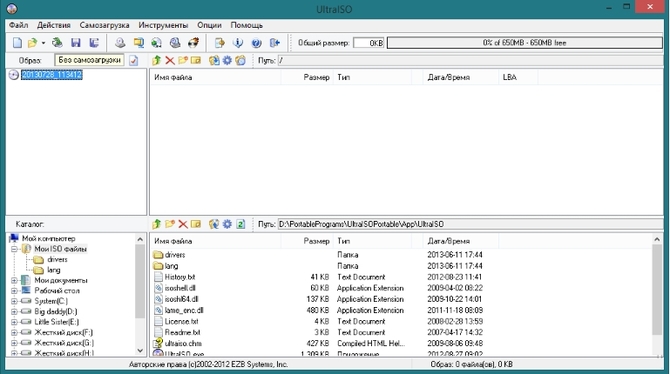
إنشاء صورة القرص باستخدام UltraISO
- لتبدأ، تعال مع اسم صورة القرص المستقبلية الخاصة بك. في الجزء العلوي الأيسر، انقر بزر الماوس الأيمن فوق أيقونة القرص، انقر فوق " إعادة تسمية"واسأل اسم.
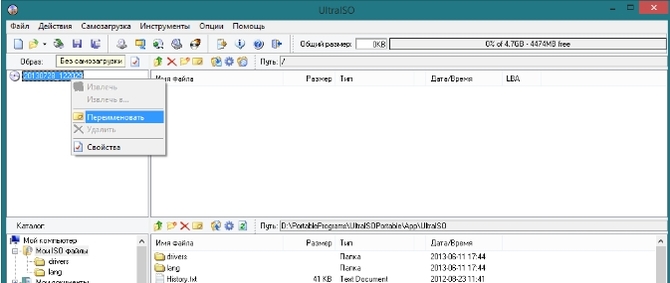
إنشاء صورة القرص باستخدام UltraISO
- الآن، من الجزء السفلي الأيسر من نافذة البرنامج، اسحب المجلدات أو الأقسام المطلوبة من الأقراص إلى الحقل العلوي الأيمن. يمكنك أيضا سحب ملفات منفصلة من الحقل السفلي الأيمن إذا كنت ترغب في ذلك.
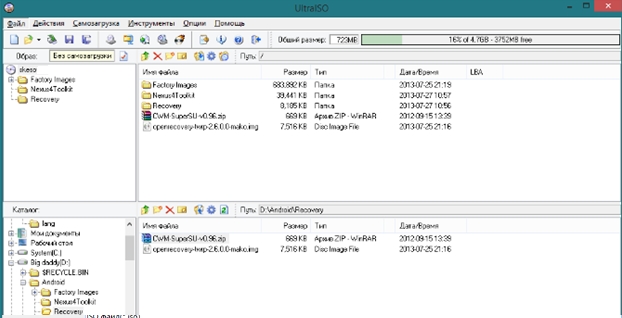
إنشاء صورة القرص باستخدام UltraISO
- بعد نقل جميع المعلومات اللازمة، انقر فوق شريط الأدوات إلى العنصر " ملف"، ثم - على" حفظ باسم».
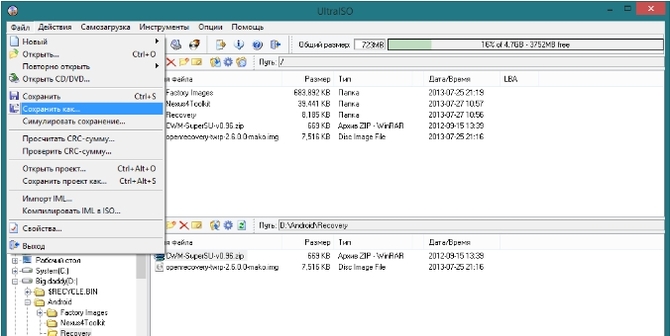
إنشاء صورة القرص باستخدام UltraISO
- في النافذة الجديدة التي تفتح، حدد تنسيق الملف - " ISO."، كما هو موضح في لقطة الشاشة. اخترت هنا مكانا على جهاز الكمبيوتر حيث تريد حفظ صورة القرص، وانقر فوق " يحفظ».
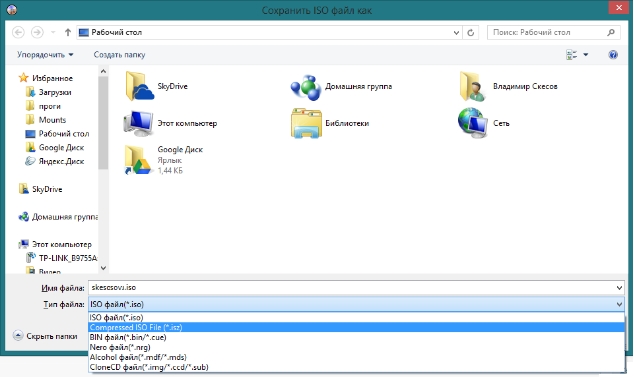
إنشاء صورة القرص باستخدام UltraISO
- بعد ذلك، ستبدأ عملية حفظ البيانات.

إنشاء صورة القرص باستخدام UltraISO
كيفية كتابة صورة قرص التمهيد "Windows 7/8/10" على محرك أقراص فلاش USB؟
لتسجيل الصورة " ويندوز 7/8/10.»على محرك أقراص فلاش USB، فأنت بحاجة إلى النموذج الفعلي لنظام التشغيل والبرنامج المقابل. يمكن تنزيل صورة القرص من الموقع الرسمي لهذا حلقة الوصلوكبرنامج سنصرف بعدة مرافق. واحد منهم معروف بالفعل لنا. " Ultraiso."، الذي أنشأنا الصور أعلاه.
الآن انتقل إلى العملية:
- أدخل محرك أقراص فلاش USB في الكمبيوتر. قم بتشغيل البرنامج، انقر فوق الجانب الأيسر من شريط الأدوات إلى العنصر " ملف"، ثم - على" فتح" يفتح نافذة الموصل التي تحتاج فيها إلى تحديد صورة القرص " شبابيك" نسلط الضوء عليه وانقر فوق " فتح».
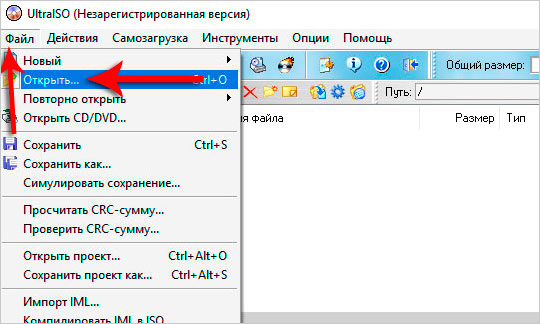
سجل صورة نظام التشغيل على محرك أقراص فلاش USB
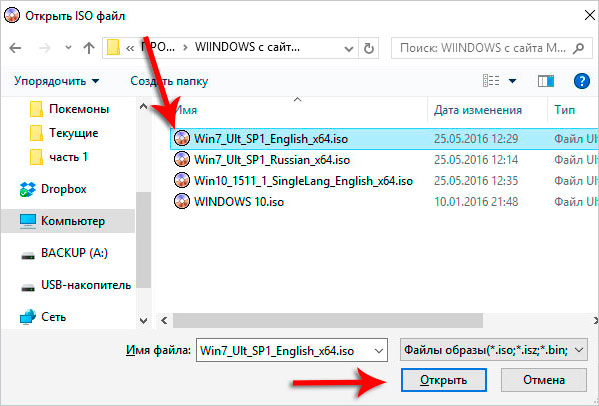
سجل صورة نظام التشغيل على محرك أقراص فلاش USB
- بعد ذلك، انتقل إلى تسجيل صورة القرص على محرك أقراص فلاش USB. في القائمة العلوية، انقر فوق " التحميل الذاتي"، وفي النافذة التي تفتح، انقر فوق" اكتب صورة قرص بوحشية».
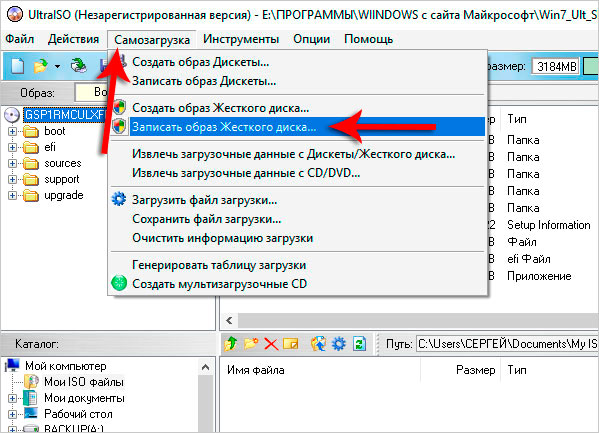
سجل صورة نظام التشغيل على محرك أقراص فلاش USB
- ثم في نافذة برنامج جديدة في الحقل السفل، كما هو موضح في لقطة الشاشة، حدد محرك الأقراص الفلاش الخاص بك الذي ستسجيل صورة قرص نظام التشغيل الخاص بك. صحافة " سجل"وتأكيد اختيارك.
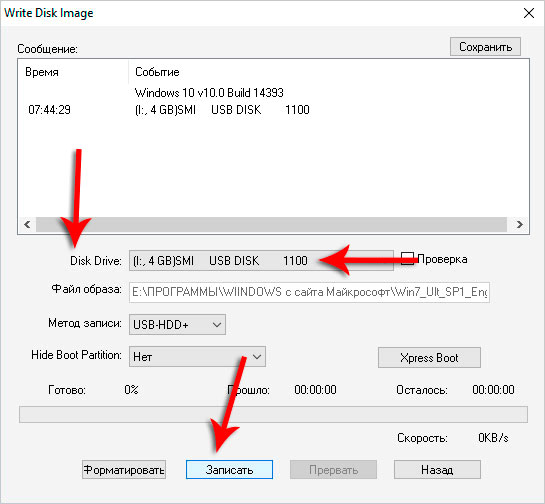
سجل صورة نظام التشغيل على محرك أقراص فلاش USB
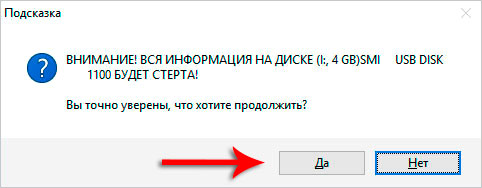
سجل صورة نظام التشغيل على محرك أقراص فلاش USB
- نتيجة لذلك، ننتظر حتى يتم تسجيل صورة القرص بالكامل على محرك أقراص فلاش USB.
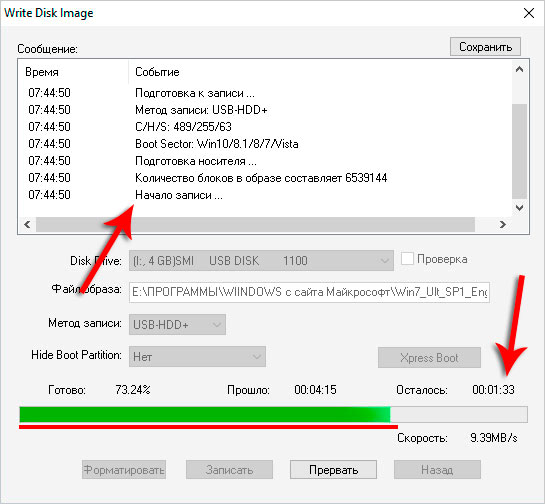
سجل صورة نظام التشغيل على محرك أقراص فلاش USB
يمكن أيضا أن ينصح البرامج بتسجيل صورة قرص التمهيد:
يمكنك فتح وصورة القرص وتثبيتها باستخدام البرنامج:
- "أدوات ديمون"
للعمل مع وينشستر:
- "Microsoft DiskPart"
وهنا معلومات أكثر تفصيلا، كيفية تسجيل الصورة " ويندوز 7/8/10.»على محرك أقراص فلاش USB وإعادة تثبيت النظام:
الفيديو: كيفية إنشاء صورة ISO وملف ISO من أي ملفات؟
